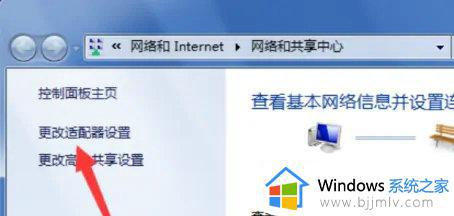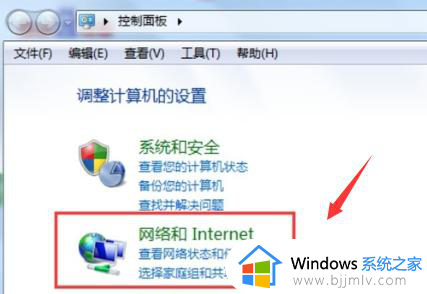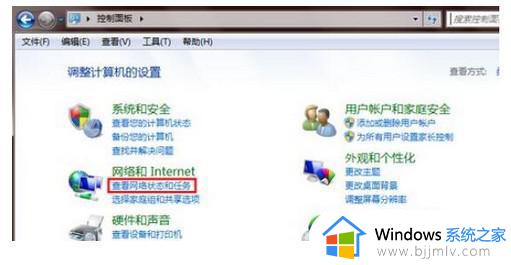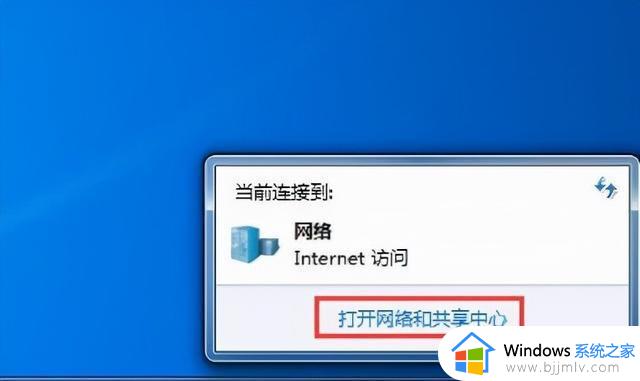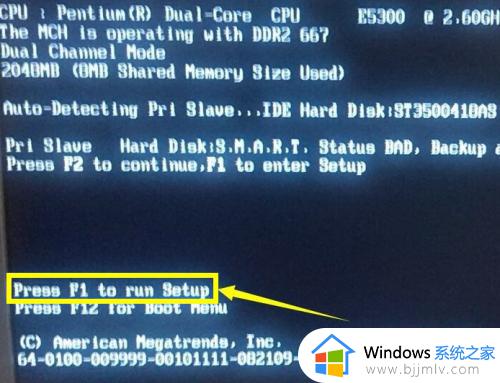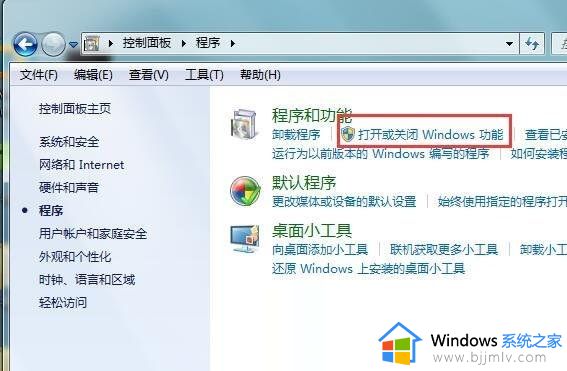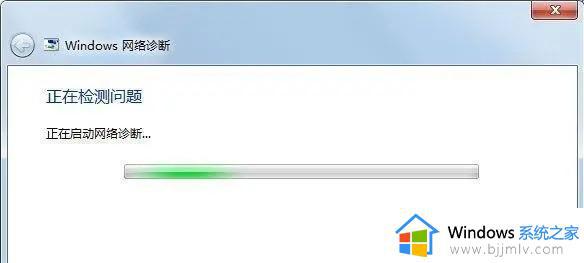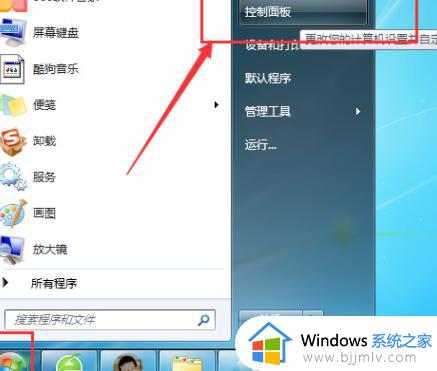win7禁用网络后怎么重新打开 win7电脑不小心禁用网络如何恢复
更新时间:2023-06-28 11:50:16作者:runxin
在长时间使用win7电脑的过程中,难免会遇到系统出现故障的情况,因此我们需要排除网络的问题,然而有些用户在遇到win7系统网络禁用之后却不知道如何重新启用网络,于是就很着急了,那么win7禁用网络后怎么重新打开呢?这里小编就来教大家win7电脑不小心禁用网络恢复方法。
具体方法:
1、点击“开始”—打开“控制面板”。
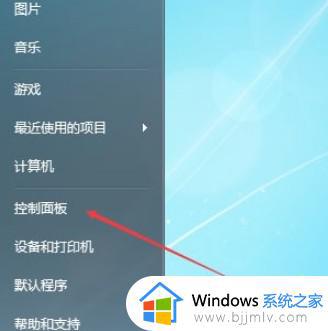
2、 切换查看方式为“类别”,在列表中点击“网络和internet”选项。
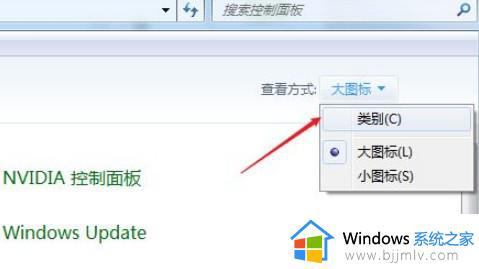
3、选择“网络和共享中心”。
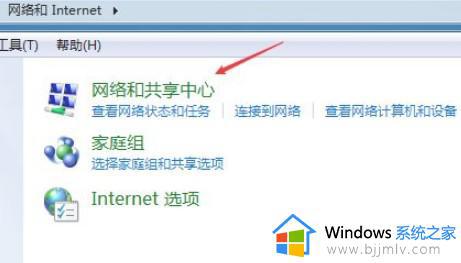
4、面板左侧点击“更改适配器设置”。
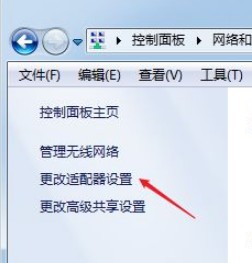
5、找到已禁用的本地网络,右键选择“启用”。设置之后,电脑网络就可以用了。
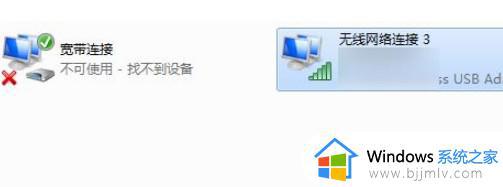
以上就是小编告诉大家的关于win7电脑不小心禁用网络恢复方法了,碰到同样情况的朋友们赶紧参照小编的方法来处理吧,希望本文能够对大家有所帮助。